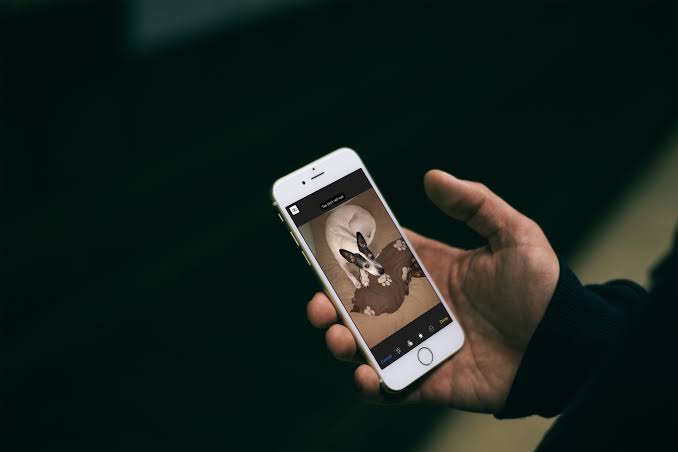
Skønheden ved enhver iPhone er kameraet. Tag for eksempel iPhone 13 Pro Max der booster quad-bagkameraet. Selvom du kan bruge dem til at tage et vidunderligt billede, der er værd at dele, er det lille problem, der opstår, når du vil tage et billede af nogen, røde øjne.
Du vil mest bemærke disse røde øjne, når du bruger blitzen. Mange mennesker har oplevet dette på den nye iPhone 13 og andre enheder, der kører på iOS 15. I en situation som denne skal du foretage nogle rettelser for at rette op på de røde øjne, før du uploader billederne nogen steder. Nedenfor vil vi vise dig den enkle metode til at rette rød-øje-korrektion på iPhone iOS 15.
Sådan rettes rød-øje-korrektion i Fotos-appen på iOS
Apple har tilføjet flere funktioner til Fotos-appen, der gør alt redigering nemt og sjovt at lave. Med nogle funktioner integreret i foto-appen, kan du udføre rød-øje-korrektion for dine billeder uden behov for tredjeparts-apps, der kan ende med at koste dig nogle penge. Nedenfor er trinnet til, hvordan du reparerer rød-øje-korrektion på din iPhone.
Trin 1: Gå til Fotos app på din iPhone
Trin 2: Trykke på pics nederst og vælg Alle billeder
Trin 3: Find det billede, der skal rettes
Trin 4: Vælg billedet for at fortsætte
Trin 4: Tryk på knappen Knappen Rediger i øverste højre hjørne
Trin 5: Vælg den øje ikon med linjen igennem
Trin 6: Tryk nu på hver rødt øje der fremgår af billedet
Trin 7: Til sidst skal du trykke på Udført i nederste højre hjørne
Når fotos-appen virker sin magi, vil de røde øjne blive rettet, hvilket giver dig et fuldt og klart billede, lige som du ønsker det. For at redigere og rette røde øjne skal du gentage processen igen.
Du kan også bruge tredjepartsapps til at rette rødøjekorrektion på din iPhone. Desværre er nogle af apps ikke gratis, derfor er det tilrådeligt at bruge Apples foto-app, da det er gratis. Hvis du har brug for en anden app til at gøre magien, bør du tjekke listen nedenfor.
- Adobe Photoshop Express (gratis m/ IAP)
- Pixelmator ($4.99)
- Mørkeværelse (gratis m/ IAP)
- Fix+: Red Eye Remover (gratis m/ IAP)
Sådan undgår du at tage billeder med røde øjne med din iPhone
Du skal vide, at pupillen er årsagen til, at de røde øjne optræder på billedet. Årsagen er, at personens pupiller udvider sig for at slippe så meget lys ind som muligt. Så efter du har taget billedet, og lyset er aktiveret, vil pupillen absorbere lyset og hoppe tilbage med det røde udseende. Dette kan være frustrerende og irriterende.
For at undgå at tage billeder med røde øjne, skal du sørge for, at belysningen er korrekt. Dette kan selvfølgelig være kompliceret, hvis du tager billedet om natten eller i et mørkt baggrundsområde.
Synkroniserer fra...
iPhone er mere kraftfuld, især når det kommer til at tage billeder. Ikke bare det, Apple sørger også for, at vi har alt, hvad vi behøver for at lave nogle rettelser på billeder. Så det er ikke en stor sag at have et billede med røde øjne på dit album. Du skal bare lave nogle ændringer for at rette det.
Hvis du er stødt på problemer med at prøve at rette rødøjekorrektionen på din iPhone, skal du bruge kommentarfeltet til at fortælle os det. Inden da, glem ikke at dele dette opslag også.







Kommentarer (1)